打开现在的天气预报 win10电脑天气功能怎么用
更新时间:2024-01-07 11:41:48作者:xiaoliu
如今随着科技的不断进步,我们可以通过电脑轻松地获取各种实用信息,其中包括天气预报,在Windows 10操作系统中,我们可以利用电脑自带的天气功能来获取即时的天气情况。通过简单的操作,我们可以轻松地了解当前的天气情况,无论是要外出还是在家里做计划,都能更好地应对变幻莫测的天气。在这篇文章中我们将一起探索Win10电脑天气功能的使用方法,让我们不再为天气带来的不便而烦恼。
步骤如下:
1.点击左下角win键图标,或者键盘win图标
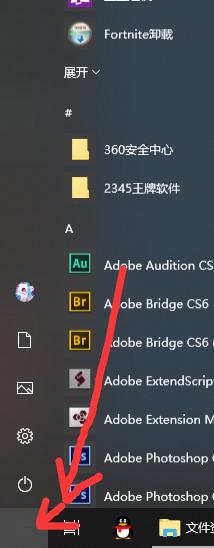
2.在菜单处,找到天气功能,并打开
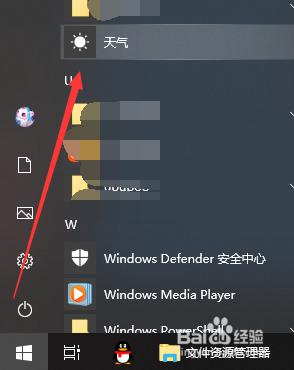
3.点击设置,搜索位置、选着位置设置。开启电脑相关定位功能相关或者点击右下角此处
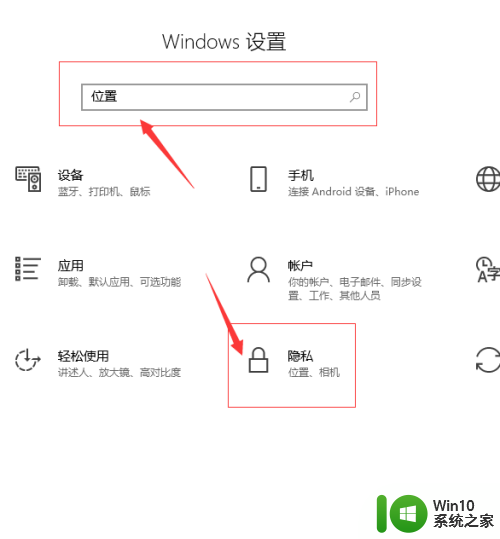
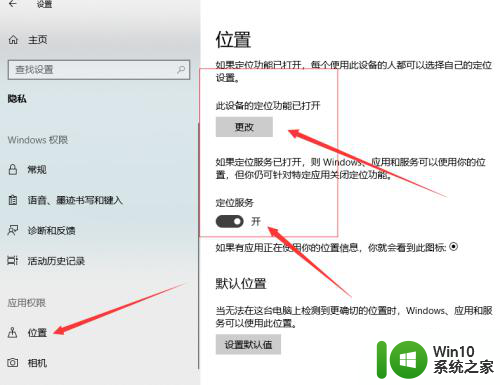
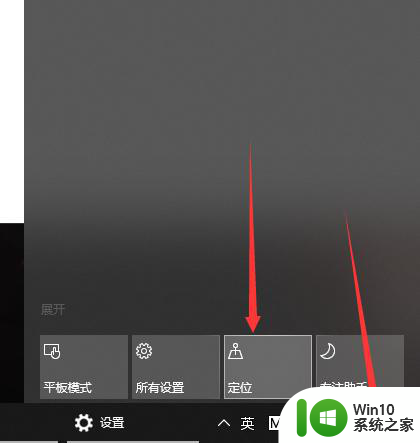
4.点击确定,开去天气精准访问位置
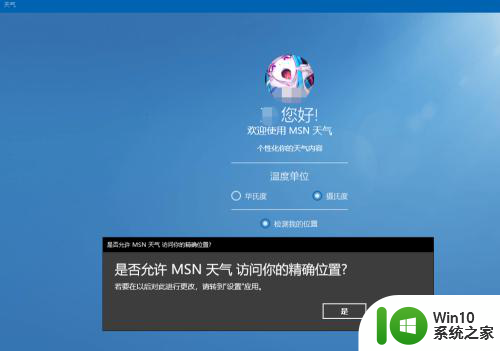
5.点击确定就可以看到准确天气预告了
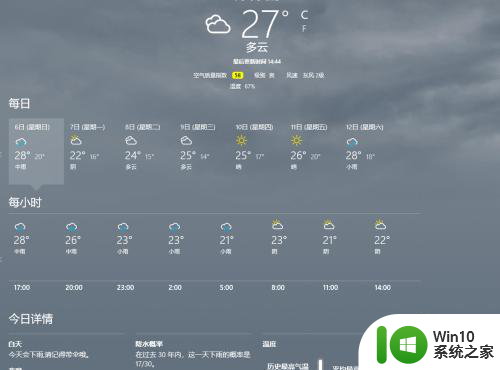
以上是打开当前天气预报的全部内容,如果有任何疑问,您可以参考以上小编提供的步骤进行操作,希望能对大家有所帮助。
打开现在的天气预报 win10电脑天气功能怎么用相关教程
- 让win10系统显示天气预报的设置方法 win10桌面天气预报插件
- win10任务栏出现天气预报的关闭方法 win10任务栏出现天气预报怎么关闭
- win10电脑如何设置屏保天气预报 win10电脑屏保天气预报怎么设置
- 怎样设置天气预报位置 Win10如何更改天气默认位置
- win10天气预报如何放桌面上 如何在win10桌面上添加天气预报小部件
- w10系统天气预报如何设置 w10系统天气为什么只显示北京天气
- win10如何在电脑上显示天气 win10桌面显示天气怎么弄
- win10桌面天气插件怎么设置 win10天气插件下载及使用教程
- win10设置天气在桌面方法 怎么在win10桌面显示天气
- win10右下角突然出现天气 Win10系统右下角天气显示关闭方法
- win10任务栏右下角的天气怎么关 win10右下角天气如何关闭
- win10右下角显示天气的方法 win10怎么显示右下角天气
- 蜘蛛侠:暗影之网win10无法运行解决方法 蜘蛛侠暗影之网win10闪退解决方法
- win10玩只狼:影逝二度游戏卡顿什么原因 win10玩只狼:影逝二度游戏卡顿的处理方法 win10只狼影逝二度游戏卡顿解决方法
- 《极品飞车13:变速》win10无法启动解决方法 极品飞车13变速win10闪退解决方法
- win10桌面图标设置没有权限访问如何处理 Win10桌面图标权限访问被拒绝怎么办
win10系统教程推荐
- 1 蜘蛛侠:暗影之网win10无法运行解决方法 蜘蛛侠暗影之网win10闪退解决方法
- 2 win10桌面图标设置没有权限访问如何处理 Win10桌面图标权限访问被拒绝怎么办
- 3 win10关闭个人信息收集的最佳方法 如何在win10中关闭个人信息收集
- 4 英雄联盟win10无法初始化图像设备怎么办 英雄联盟win10启动黑屏怎么解决
- 5 win10需要来自system权限才能删除解决方法 Win10删除文件需要管理员权限解决方法
- 6 win10电脑查看激活密码的快捷方法 win10电脑激活密码查看方法
- 7 win10平板模式怎么切换电脑模式快捷键 win10平板模式如何切换至电脑模式
- 8 win10 usb无法识别鼠标无法操作如何修复 Win10 USB接口无法识别鼠标怎么办
- 9 笔记本电脑win10更新后开机黑屏很久才有画面如何修复 win10更新后笔记本电脑开机黑屏怎么办
- 10 电脑w10设备管理器里没有蓝牙怎么办 电脑w10蓝牙设备管理器找不到
win10系统推荐
- 1 番茄家园ghost win10 32位官方最新版下载v2023.12
- 2 萝卜家园ghost win10 32位安装稳定版下载v2023.12
- 3 电脑公司ghost win10 64位专业免激活版v2023.12
- 4 番茄家园ghost win10 32位旗舰破解版v2023.12
- 5 索尼笔记本ghost win10 64位原版正式版v2023.12
- 6 系统之家ghost win10 64位u盘家庭版v2023.12
- 7 电脑公司ghost win10 64位官方破解版v2023.12
- 8 系统之家windows10 64位原版安装版v2023.12
- 9 深度技术ghost win10 64位极速稳定版v2023.12
- 10 雨林木风ghost win10 64位专业旗舰版v2023.12